Проектирование примыканий
Для того чтобы выполнить построение примыкания, необходимо соблюдение следующих условий.
-
Основная трасса должна быть разбита на поперечные профили и должна быть активной.
-
Начало примыкающей трассы должно лежать строго на оси основной трассы (для этого нужно создавать примыкающую трассу с включенным режимом привязки).
-
Примыкающая трасса должна быть разбита на поперечные профили.
-
Примыкающая трасса должна быть достаточно длинной: конец примыкающей трассы должен располагаться за границами вспомогательных съездов с запасом в несколько метров.
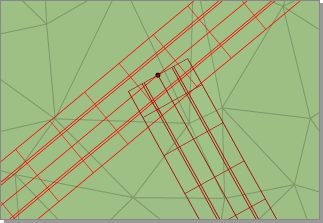
Построение примыканий в автоматическом режиме
Для разбитых на поперечные профили трасс доступна кнопка Модель трассы > Примыкания и съезды >  Построение примыкания.
Построение примыкания.

При нажатии этой кнопки открывается диалоговое окно настройки параметров построения примыкания.
-
В первую очередь выберите из списка примыкающую трассу. Данный список содержит все трассы проекта, которые удовлетворяют условиям 2 и 3.
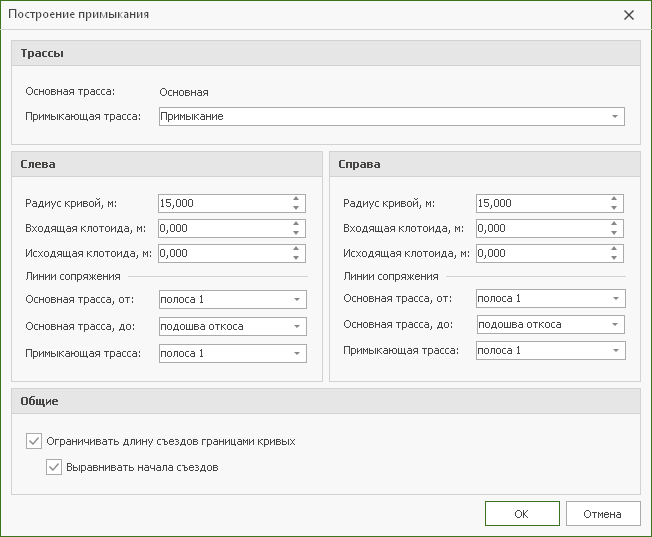
-
Затем укажите значения радиусов, а также длины входящих и исходящих клотоид у вспомогательных съездов (справа и слева). При этом на плане отображаются оси вспомогательных съездов с установленными параметрами.
-
В полях Основная трасса, от и Примыкающая трасса выберите линии сопряжения на основной и примыкающей трассах. Это могут быть: осевые линии, полосы движения, кромки и бровки. Выбранные линии сопряжения соединяются, образуя оси вспомогательных съездов примыкания.
-
При наличии одинаковых сегментов на основной и примыкающей трассах при помощи вспомогательных съездов выполняется их плановая и вертикальная увязка (например, сопряжение краевых полос, обочин). Если сегменты есть только на основной трассе, их ширина на вспомогательных съездах плавно сводится к нулю.
При необходимости можно ограничить увязку сегментов основной трассы с примыкающей. В поле Основная трасса, до выберите одну из линий на основной трассе, например обочину. Сегменты основной трассы, расположенные после выбранной линии, не строятся на вспомогательных съездах и не увязываются с примыкающей трассой. Это может быть полезно, например, в случаях, когда на вспомогательных съездах не должны строиться тротуары, газоны или другие сегменты основной трассы.
-
При выборе опции Ограничивать длину съездов границами кривых из геометрии вспомогательных съездов исключаются прямые участки, съезды состоят только из круговой кривой и клотоид. На основной и примыкающей трассе при этом добавляются поперечники на границах вспомогательных съездов. Обратите внимание, автоматическое ограничение длины вспомогательных съездов возможно только в том случае, когда съезды строятся на прямом участке основной трассы.
 «Пикетажное положение начал съездов не совпадает».
«Пикетажное положение начал съездов не совпадает».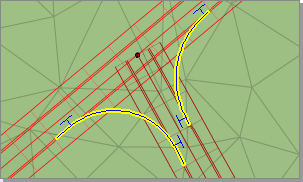
-
Для построения примыкания нажмите кнопку ОК.
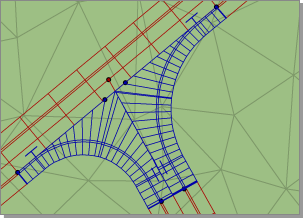
Принципы построения примыканий в автоматическом режиме
Для понимания процесса автоматического построения примыкания приведём последовательность действий, выполняемых системой.
-
Вспомогательные съезды разбиваются на поперечные профили с шагом 2 м.
-
Выполняется вертикальная увязка осей вспомогательных съездов с линиями сопряжения на основной и примыкающей трассах. В результате выполнения такой увязки продольный профиль оси съезда на участке от начальной точки до точки начала закругления будет совпадать с продольным профилем линии сопряжения основной трассы, а на участке от конечной точки до точки начала закругления — с продольным профилем линии сопряжения примыкающей трассы.
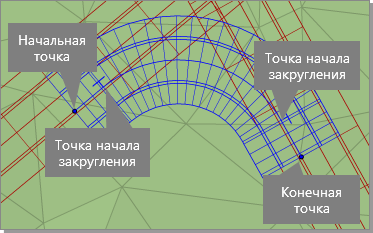
-
После выполнения увязки выполняется сглаживание продольных профилей вспомогательных съездов.


-
На примыкающей трассе вырезается верх проектной поверхности на участке: от концов вспомогательных съездов на примыкании до точки сопряжения осей примыкающей и основной трасс.
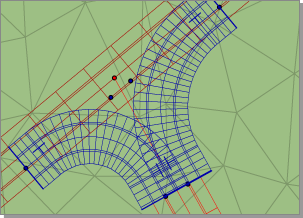
-
На основной трассе также вырезается часть верха проектной поверхности: краевая полоса и обочина между вспомогательными съездами.
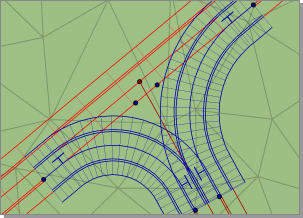
-
Выполняется плановая увязка вспомогательных съездов с основной и примыкающей трассами.
-
Во-первых, на вспомогательных съездах удаляется с одной стороны обочина, с другой — проезжая часть.
-
Во-вторых, выполняется стыковка обочин вспомогательных съездов с обочинами основной и примыкающей трасс.
-

-
Выполняется увязка вспомогательных съездов к оси примыкания и к кромке основной трассы.
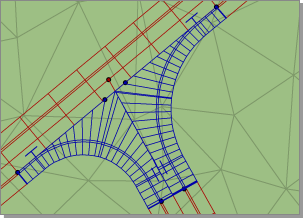
Обратите внимание, что после построения примыкания в дереве проекта появились две новые трассы: Вспом. съезды.
Построенное примыкание представляет собой совокупность взаимосвязанных элементов: проектной поверхности основной трассы в месте примыкания, продольного профиля и проектной поверхности примыкающей трассы, продольных профилей и проектной поверхности вспомогательных съездов. Исходными данными, от которых зависит построение вспомогательных съездов, являются:
-
Поперечные профили основной трассы на границах вспомогательных съездов: Z-отметки линий сопряжения для продольного профиля вспомогательного съезда; ширины и уклоны сегментов проектной поверхности для формирования поперечных профилей вспомогательных съездов.
-
Проектная поверхность основной трассы: отметки проектной поверхности для увязки участка продольного профиля примыкающей трассы, попадающего на основную; отметки линии сопряжения для увязки полос движения вспомогательных съездов с основной трассой.
-
Поперечные профили примыкающей трассы на границах вспомогательных съездов: Z-отметки линий сопряжения для продольного профиля вспомогательного съезда; ширины и уклоны сегментов проектной поверхности для формирования поперечных профилей вспомогательных съездов.
-
Продольный профиль примыкающей трассы на участке вспомогательных съездов: для увязки полос движения вспомогательных съездов с примыкающей трассой.
При изменении любого из этих элементов примыкание автоматически перестраивается, обеспечивая плановую и вертикальную увязку всех его составляющих.
Ниже представлена общая схема примыкания и более подробно описаны особенности построения и редактирования элементов вспомогательных съездов.
Поперечные профили вспомогательных съездов
Формирование поперечных профилей вспомогательных съездов на примыкании имеет ряд особенностей:
-
Проектная поверхность вспомогательных съездов строится таким образом, чтобы обеспечивалась вертикальная и плановая увязка сегментов основной и примыкающей трассы. Если и основная, и примыкающая трасса содержат сегменты проектной поверхности с одинаковыми именами, такие сегменты добавляются и в поверхность вспомогательных съездов. Это относится как к сегментам, формирующим ВПП, так и к забровочной части трассы.
-
Если к основной и примыкающей трассе применён одинаковый сценарий откосов и кюветов, этот же сценарий используется и на вспомогательных съездах.
-
Параметры сегментов проектной поверхности, расположенных между осью вспомогательного съезда и границей отсечения, нельзя редактировать вручную. Уклон и ширина этих сегментов являются следствием автоматической вертикальной и плановой увязки основной и примыкающей трассы. Любые изменения этих сегментов не сохраняются, так как после повторного открытия проекта съезды перестраиваются в соответствии с правилами автоматической увязки примыканий.
-
При построении примыкания на вспомогательные съезды копируются объекты дорожной одежды и земляных работ с основной трассы.
-
Чтобы избежать дублирования объёмов земляных работ и дорожной одежды на стыках вспомогательных съездов и основной трассы, на поперечных профилях в месте примыкания устанавливаются границы отсечения. Границы отображаются серой пунктирной линией, а область, не входящая в расчёт объёмов, затенена. Они позволяют убрать лишние объёмы, не изменяя точки привязки объектов поперечного профиля. Подробности см. в разделе Границы работ на поперечном профиле.
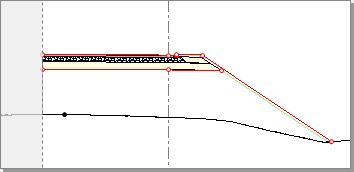
Продольные профили вспомогательных съездов
Продольные профили вспомогательных съездов строятся автоматически, увязывая между собой отметки на основной и примыкающей трассе. От получившегося продольного профиля вспомогательных съездов зависит поперечный уклон полос движения вспомогательных съездов: он рассчитывается исходя из отметок продольного профиля вспомогательного съезда и отметок на оси примыкающей трассы и основной дороге.
Если после построения примыкания поперечные уклоны на вспомогательных съездах имеют неудовлетворительные значения, можно скорректировать продольные профили вспомогательных съездов. Эта операция выполняется при помощи специального режима настройки увязки съездов. Чтобы его включить, перейдите на вкладку Модель трассы > Примыкания и съезды >  Настройка увязки съездов.
Настройка увязки съездов.
При включении режима на плане подсвечиваются оси вспомогательных съездов. Щёлкните мышью на том примыкании, которое необходимо скорректировать. На оси каждого вспомогательного съезда отображаются две управляющие точки. Перемещение этих управляющих точек изменяет коэффициенты увязки продольного профиля вспомогательного съезда с основной и примыкающей трассой и, как следствие, — геометрию продольного профиля вспомогательного съезда.
В инспекторе объектов отображаются числовые значения коэффициентов увязки на выделенном примыкании. Здесь их также можно редактировать.
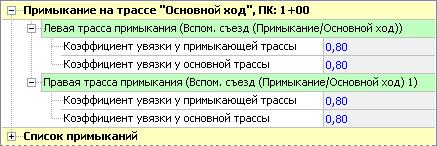
Продольный профиль вспомогательного съезда представлен кривой Безье. Изменение коэффициента увязки изменяет геометрию кривой Безье: при уменьшении коэффициента управляющие точки кривой Безье смещаются к краю профиля (крайнему положению на профиле соответствует значение коэффициента 0). При увеличении коэффициента управляющие точки смещаются к центру профиля (центру профиля соответствует значение коэффициента 1). На рисунке ниже представлена взаимосвязь точек изменения коэффициента увязки на плане и виртуальных точек изменения геометрии продольного профиля. В верхней части рисунка изображено примыкание на плане в режиме настройки увязки съездов, в нижней — продольный профиль вспомогательного съезда.
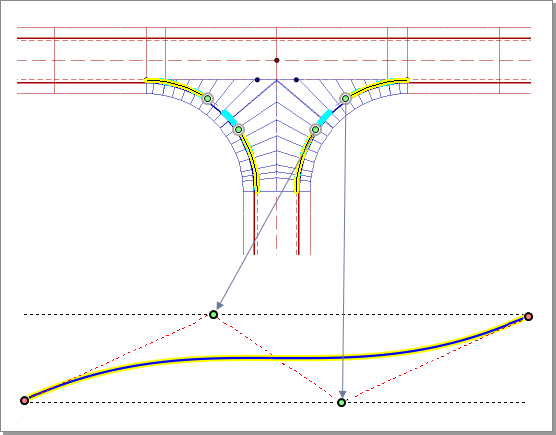
Операции с примыканиями
-
Удаление примыкания. Чтобы удалить примыкание, приблизьтесь к месту примыкания на плане и нажмите кнопку
 Удалить примыкание. При этом удаляются вспомогательные съезды отображаемого в данный момент примыкания и восстанавливается ВПП основной и примыкающей трасс.
Удалить примыкание. При этом удаляются вспомогательные съезды отображаемого в данный момент примыкания и восстанавливается ВПП основной и примыкающей трасс. -
Редактирование параметров построения примыкания. Чтобы перестроить примыкание, например изменить радиусы вспомогательных съездов, используйте режим редактирования примыканий. Для этого нажмите кнопку Модель трассы > Примыкания и съезды >
 Редактирование примыкания. Появившееся диалоговое окно аналогично окну построения примыкания. В нём можно изменить радиусы вспомогательных съездов, линии сопряжения. Для перестроения примыкания с новыми параметрами нажмите кнопку ОК.
Редактирование примыкания. Появившееся диалоговое окно аналогично окну построения примыкания. В нём можно изменить радиусы вспомогательных съездов, линии сопряжения. Для перестроения примыкания с новыми параметрами нажмите кнопку ОК.
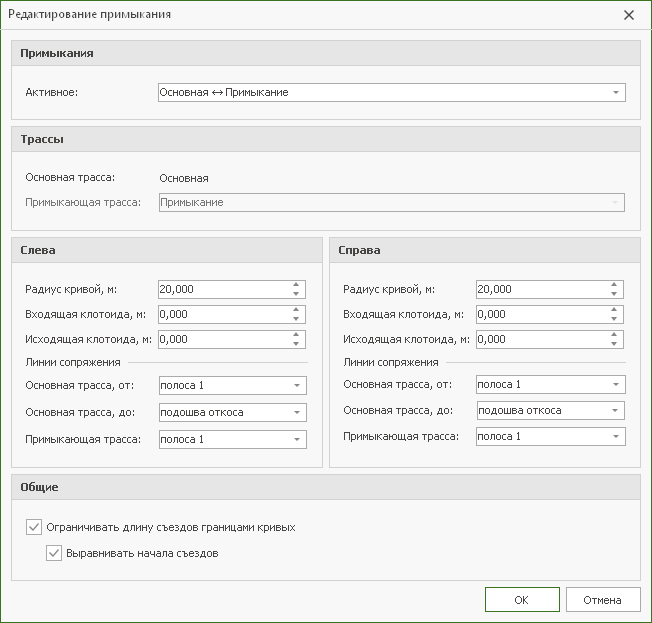
Отключение увязки примыканий
У всех трасс проекта имеется дополнительная настройка: Модель трассы > Примыкания и съезды >  Не увязывать примыкания и съезды. По умолчанию она отключена. Это означает, что при изменении отметок продольного профиля основной трассы автоматически выполняется вертикальная увязка всех примыкающих трасс.
Не увязывать примыкания и съезды. По умолчанию она отключена. Это означает, что при изменении отметок продольного профиля основной трассы автоматически выполняется вертикальная увязка всех примыкающих трасс.
Следует заметить, что автоматическая увязка выполняется после каждого изменения продольного профиля и занимает определённое время, что может оказаться неудобным. Поэтому её можно временно отключить, нажав кнопку  Не увязывать примыкания и съезды, после чего выполнить редактирование продольного профиля и по окончании снова её включить; в результате выполнится вертикальная увязка в соответствии с новым продольным профилем.
Не увязывать примыкания и съезды, после чего выполнить редактирование продольного профиля и по окончании снова её включить; в результате выполнится вертикальная увязка в соответствии с новым продольным профилем.
Кроме того, отключить автоматическую увязку элементов примыкания между собой можно, расформировав примыкание через менеджер примыканий — подробности об этом ниже.
Менеджер примыканий — это окно, в котором отображаются все примыкания проекта, а также собраны различные операции над ними.
Основную часть окна занимает список примыканий. В списке указывается номер примыкания, пикет расположения, а также названия основной и примыкающей трассы. Рядом с примыканиями, попадающими в рабочую область, отображается условный знак  .
.
Работа в менеджере ведётся с активным примыканием. Чтобы сделать примыкание активным, необходимо выделить его в списке менеджера. Оси вспомогательных съездов выделенного примыкания подсвечиваются на плане.
На панели инструментов менеджера примыканий расположены кнопки для выполнения следующих операций.
-
Показать. Нажатие этой кнопки позволяет отобразить выделенное примыкание в рабочей области.
-
Редактировать. Открывает окно редактирования параметров построения примыкания.
-
Расформировать. Отключает автоматическую увязку примыкающей и основой трассы со вспомогательными съездами. При нажатии этой кнопки выделенное примыкание пропадает из списка менеджера; каждую трассу, ранее участвующую в примыкании, можно свободно редактировать.
-
Удалить. Удаляет вспомогательные съезды, восстанавливая проектную поверхность основной и примыкающей трассы.
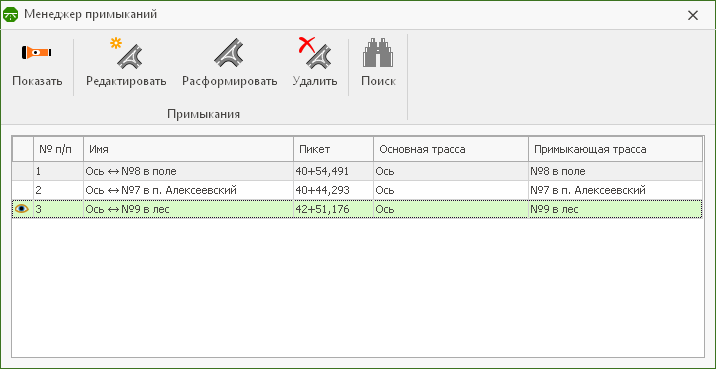
-
Поиск. При нажатии этой кнопки в окне менеджера отображается список объектов (основная трасса, примыкающая трасса и вспомогательные съезды), которые можно объединить в примыкание. В этом списке могут быть трассы, импортированные в проект, расформированные примыкания или примыкания, запроектированные вручную.
Выделите один из пунктов списка и нажмите кнопку Сформировать на панели инструментов, чтобы включить независимые трассы в примыкание. Это позволит в дальнейшем совершать над таким примыканием все стандартные операции (например, редактирование, удаление), а также включит вертикальную и плановую увязку входящих в его состав трасс.
Кнопка Назад позволяет вернуться к основному списку примыканий.

